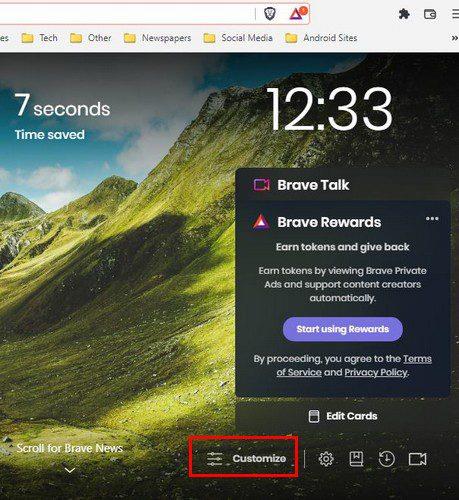Les images que vous voyez lorsque vous ouvrez un nouvel onglet sur le navigateur Brave sont superbes. Cependant, vous pouvez rendre le nouvel onglet encore meilleur en apportant quelques modifications . En quelques clics ici et là, vous pouvez donner au nouvel onglet votre touche personnelle. Vous pourriez même être tenté de laisser l'onglet tel quel, mais vous pouvez rendre le nouvel onglet du navigateur encore meilleur en le personnalisant.
Comment personnaliser le nouvel onglet du navigateur Brave
Une fois le navigateur ouvert et un nouvel onglet ouvert, vous verrez l'option Personnaliser en bas à droite. Cliquez dessus et une nouvelle fenêtre devrait apparaître.

Dans la nouvelle fenêtre, vous verrez différentes options telles que :
- Image d'arrière-plan - Vous pouvez choisir d'ajouter une image à partir de votre ordinateur, ou vous pouvez choisir de voir des photos Brave.
- Brave Stats - Si vous désactivez cette option, vous ne verrez pas de statistiques telles que le nombre de trackers et de publicités bloqués. Vous ne verrez pas non plus de statistiques sur la quantité de bande passante que vous économisez et sur le temps que vous économisez.
- Meilleurs sites – Vous pouvez déterminer ce que Brave considère comme un site de premier plan en fonction des sites que vous visitez le plus ou de ceux que vous ajoutez à cette section. Tout d'abord, vous pouvez ajouter le nom en haut et l'URL en bas. Vous pouvez ajouter un site en cliquant sur le symbole plus.

- Brave News - Vous pouvez choisir parmi différents sujets sur le type de nouvelles que vous obtenez. Lorsque vous souhaitez modifier un sujet spécifique, cliquez dessus et vous verrez plusieurs sources. Activez celles que vous souhaitez utiliser comme sources d'informations.

- Horloge - Ici, vous pouvez faire disparaître l'horloge ou la voir au format 12 ou 24 heures. S'il est activé, il apparaîtra dans le coin supérieur droit du nouvel onglet. Si jamais vous changez d'avis sur la mise en page, vous pouvez le changer à tout moment.

- Cartes – Ici, vous pouvez activer diverses cartes qui offrent différents services pour y accéder plus rapidement. Si vous voulez vous en débarrasser et rendre les choses moins encombrées, désactivez-les.

Vous pouvez désactiver l'option si vous ne voulez pas que le navigateur vous montre des images d'arrière-plan. Vous ne verrez qu'un arrière-plan coloré, mais pas d'image. Vous pouvez télécharger une image depuis votre ordinateur ou vous pouvez choisir les images Brave. Il y aura également une option pour désactiver les images sponsorisées.

Conclusion
Lorsque vous ouvrez un nouvel onglet sur le navigateur Brave, il peut être aussi beau que vous le souhaitez. Vous pouvez éliminer les nouvelles de Brave si vous souhaitez que le nouvel onglet soit moins encombré. Vous pouvez avoir l'horloge dans le format que vous souhaitez et avoir toujours un accès instantané aux sites que vous visitez fréquemment. Si vous souhaitez plutôt regarder les photos que vous avez sur votre ordinateur, vous pouvez également les télécharger afin qu'elles puissent être votre arrière-plan sur votre nouvel onglet. Quels changements allez-vous apporter au nouvel onglet Brave ? Partagez vos réflexions dans les commentaires ci-dessous et n'oubliez pas de partager l'article avec d'autres sur les réseaux sociaux.